セキュリティ監査ログを使用してWordPressでユーザーアクティビティを監視する方法
公開: 2021-08-24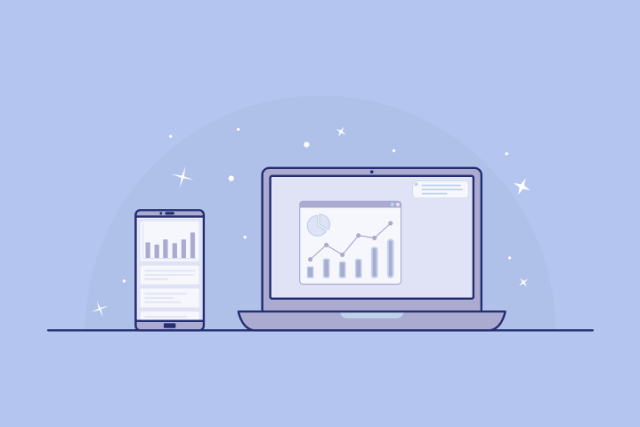
個人は常に望んでいますが、WordPressでユーザーアクティビティを監視する方法について混乱することがよくありますか?
編集ワークフローの管理や、メンバーシップサイトや複数の著者のブログの運営に関連するスパム登録の防止などの課題は常にあります。
サイトでのユーザーアクティビティを簡単に監視する機能と可能性は、これらの問題の簡単な解決策になります。 これにより、ユーザーアクティビティを厳密に監視および分析できるため、問題の誰が、何を、どこで発生したかを簡単に見つけることができます。
この記事では、WordPressでセキュリティ監査ログを保持する方法と、WordPressでユーザーアクティビティを監視する方法を理解し、学習します。
WordPressアクティビティモニターとログを有効にすることの重要性
WordPressのログインアクセスが誰とも共有されていない場合、または正確には、信頼できない人と共有されていない場合、アクティビティ追跡ソリューションが必要になる可能性はほとんどありません。
場合によっては、エラーや間違いが原因で、WordPressWebサイトが脆弱性にさらされる可能性があります。 これらの問題を検出して修正するには、アクティビティトラッカーが役立ちます。 監査ログにより、特定のユーザーがミスを犯したことがわかり、必要な予防とガイダンスの手順を実行できます。
セキュリティログを使用すると、フリーランサーやサードパーティの雇用された従業員の活動を監視することもできます。 これにより、常に監視することができます。 間違ったことをしようとする人々は、通常は気付くのが非常に微妙な、マイナーではあるが重大な変更を加えます。
シンプルな履歴でWordPressのユーザーアクティビティを監視する
WordPressで広く使用されている無料のアクティビティ監視プラグインの1つは、シンプルな履歴です。 これは単純なプラグインであり、豊富な機能はありません。 したがって、個人のWordPressブログや小さなウェブサイトで使用する場合は、最適です。
このプラグインを使用するには、最初にこのプラグインをダウンロード、インストール、およびアクティブ化する必要があります。 インストールが完了すると、管理パネルから設定オプションに[シンプル履歴]オプションが表示されます。
ここで、アクティビティログを別のページに表示するか、ダッシュボードに表示するか、またはその両方に表示するかを決定および選択できます。
アクティビティログの履歴はいつでも手動でクリアすることを選択できますが、デフォルトでは、60日ごとに履歴が自動的にクリアされます。 [RSSフィードを有効にする]オプションをオンにすると、秘密のRSSフィードを使用して、このプラグインで履歴を監視できます。
簡単な履歴でユーザーアクティビティの情報にアクセスする
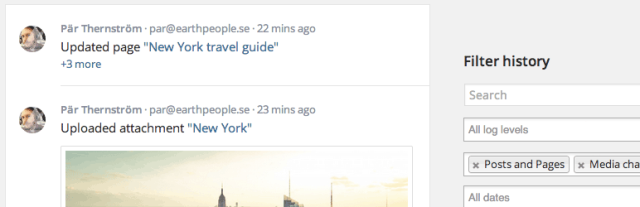
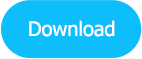
ダッシュボードからシンプル履歴ページにアクセスして、ユーザー履歴を表示します。 ダッシュボードから直接アクセスできます。 これは、プラグイン設定を通じて行った構成の変更によって異なります。 デフォルトでは、プラグインは過去30日間のログレコードを表示します。
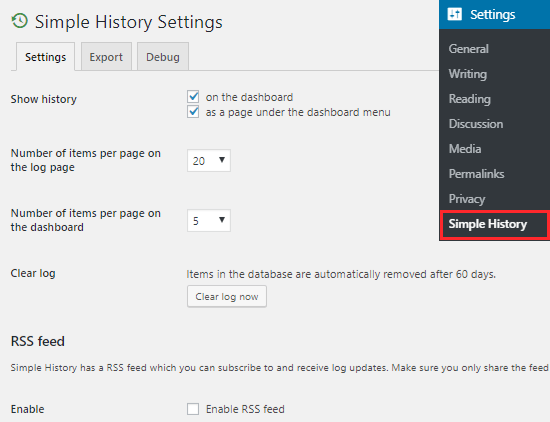

最大60日まで、表示範囲のカスタマイズを設定できます。 これは、[日付]ドロップダウンメニューから実行できます。 [検索オプションの表示]リンクをクリックすると、ブログまたはサイトで特定のイベントを検索できます。 表示されたダイアログボックスから単一のフィールドまたはフィールドの組み合わせを使用して、目的のデータを検索できます。
投稿/ページの編集、ログアウト、間違ったパスワード、ログイン、メディアのアップロード、プラグインの更新/インストール、ユーザープロファイルの変更などを監視できます。 Simple Historyを使用すると、カスタムイベントを追加することもできます。
WPセキュリティ監査ログを使用してWordPressのユーザーアクティビティを監視する
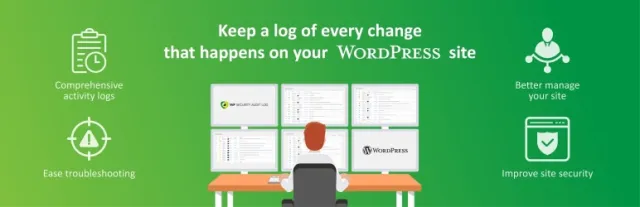
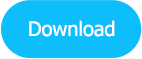
上で説明したように、Simple Historyはユーザーアクティビティの追跡に非常に優れていますが、機能が制限されているため、すべてのWordPressユーザーに役立つとは限りません。 リアルタイムで詳細なユーザーアクティビティの監視には、WPセキュリティ監査ログプラグインを使用することをお勧めします。
WordPressサイトで発生するすべての変更は、この機能豊富なプラグインで追跡できます。 重要なサイトイベントについては、電子メールまたはテキストメッセージで通知を受け取ることもできます。
このプラグインを使用するには、最初にこのプラグインをダウンロード、インストール、およびアクティブ化する必要があります。 インストールが完了すると、監査ログオプションが管理パネルから設定オプションに表示されます。 クリックして設定できます。 使用を開始する前に、ライセンスキーを入力してから、プラグインの使用条件に同意するように求められる場合があります。
設定の[監査ログ]オプションから[監査ログビューア]に移動すると、Webサイトのイベントを監視できます。 画面のトップバーに最新のイベントが表示されます。
通知を直接クリックすると、[監査ログビューア]ページにリダイレクトされます。 [監査ログ]ページで重要なイベントを確認できます。また、関係するユーザー、イベントの日付、イベントメッセージ、ユーザーのIPアドレスなどの重要な詳細を取得できます。
イベントウィンドウ全体は、監査ログの[イベントの有効化/無効化]ページで制御および追跡できます。
[ログレベル]ドロップダウンメニューから、[カスタム]、[基本]、または[オタク]を選択できます。 選択内容に応じて、さまざまなイベントの説明と名前が表示されます。 チェックボックスをオン/オフにすることで、個々のイベントを有効/無効にできます。
[ログの監査]オプションから[ログインユーザー]ページに移動して、サイトにログインしているユーザーを追跡できます。 1人以上のユーザーが誤ってサイトにアクセスしたことがわかった場合は、[セッションの終了]オプションをクリックして、だれでも強制的にログアウトすることができます。
[監査ログ]メニューから[レポート]ページに移動すると、サイトのアクティビティログをダウンロードできます。 WordPressでユーザーアクティビティを監視するためのレポートを生成することは、最良の手法の1つです。 また、特定の基準に基づいてレポートを生成することもできます。
結論
WordPressサイトでのユーザーアクティビティを追跡するためのセットアップと監視のプロセスについて十分に理解していることを願っています。 上記の2つのプラグインからいずれかを使用することを選択できます。一方は無料ですが堅牢ではありませんが、もう一方はクラス最高のプラグインです。 マルチユーザーのWordPressサイトの管理が簡単かつ安全になりました。
関連記事
WordPressのアクティビティログプラグイントップ10
